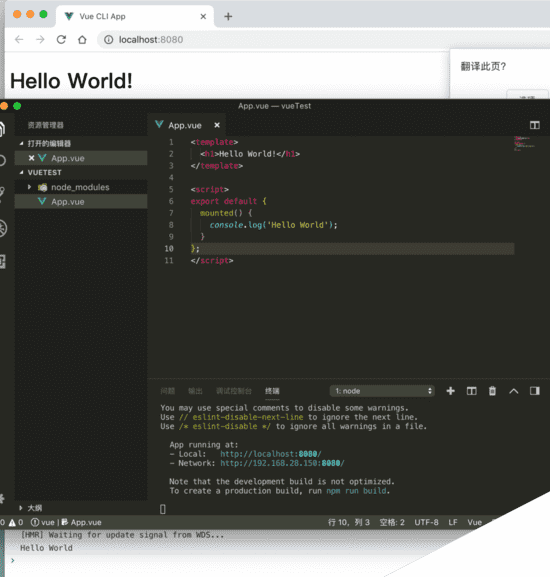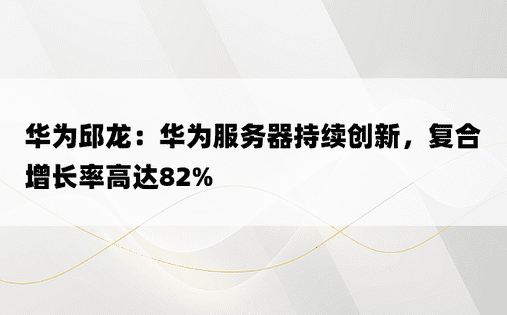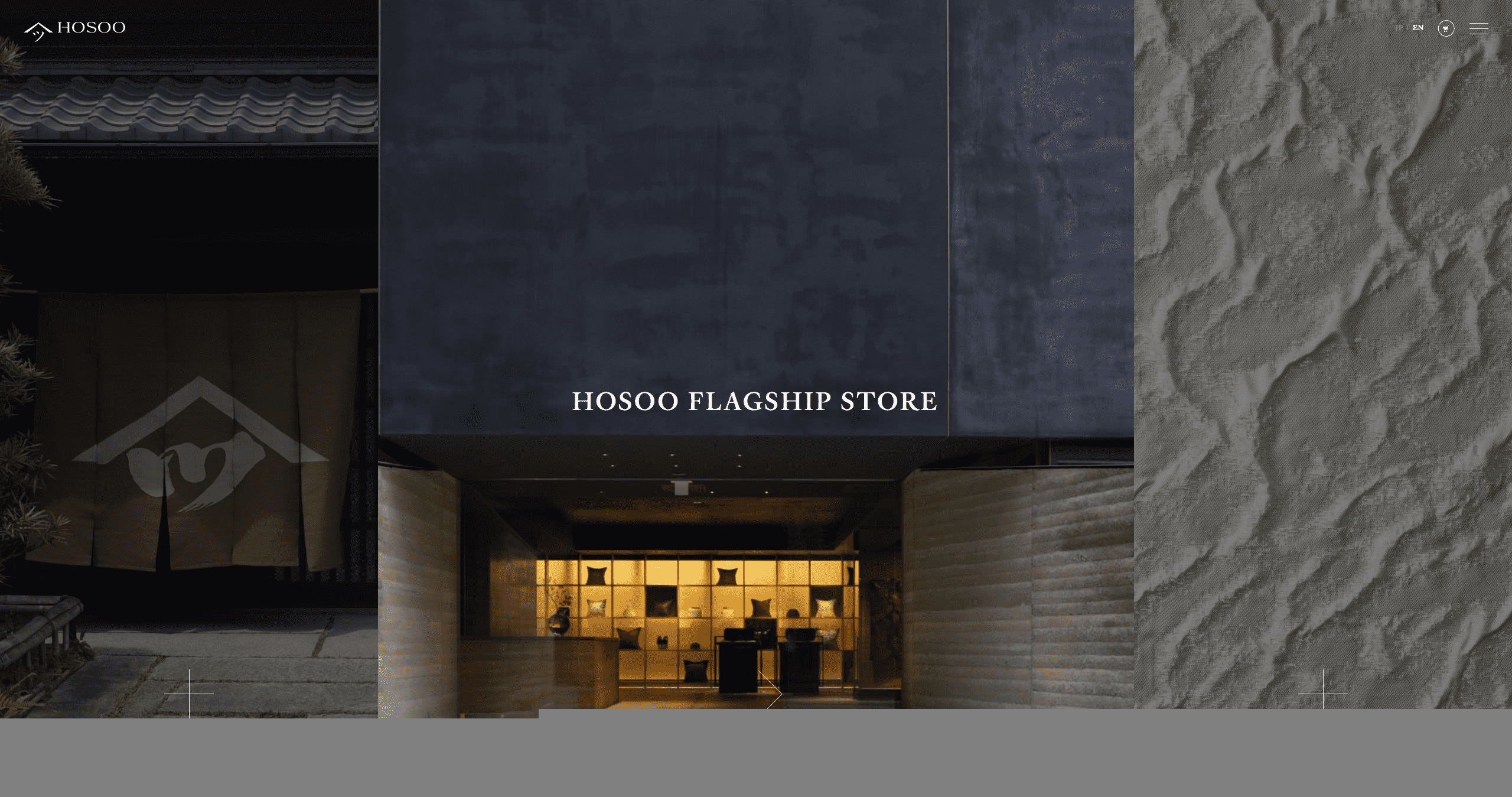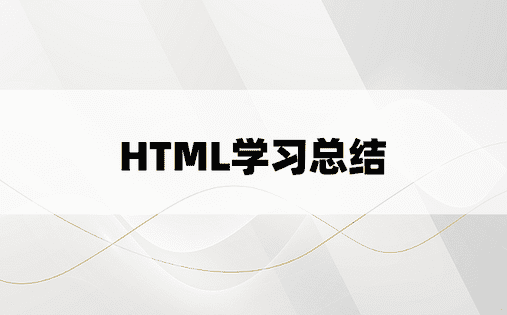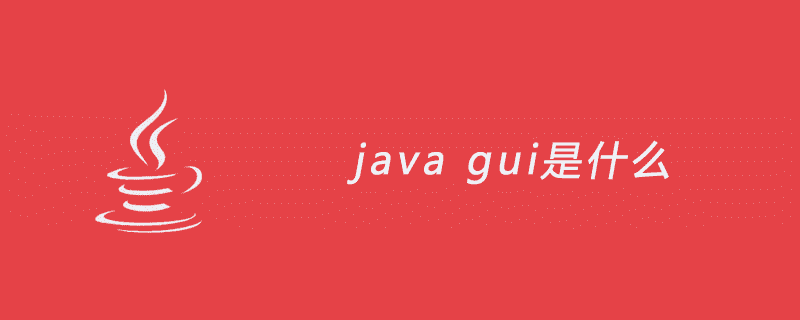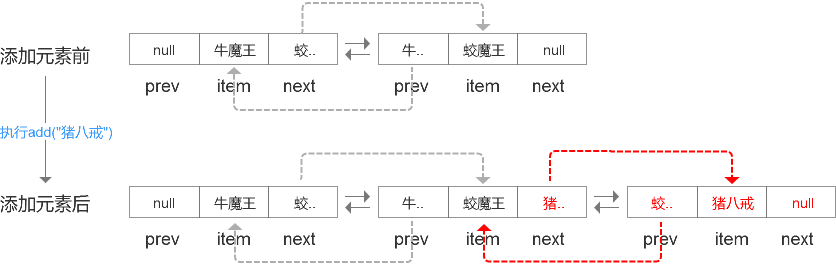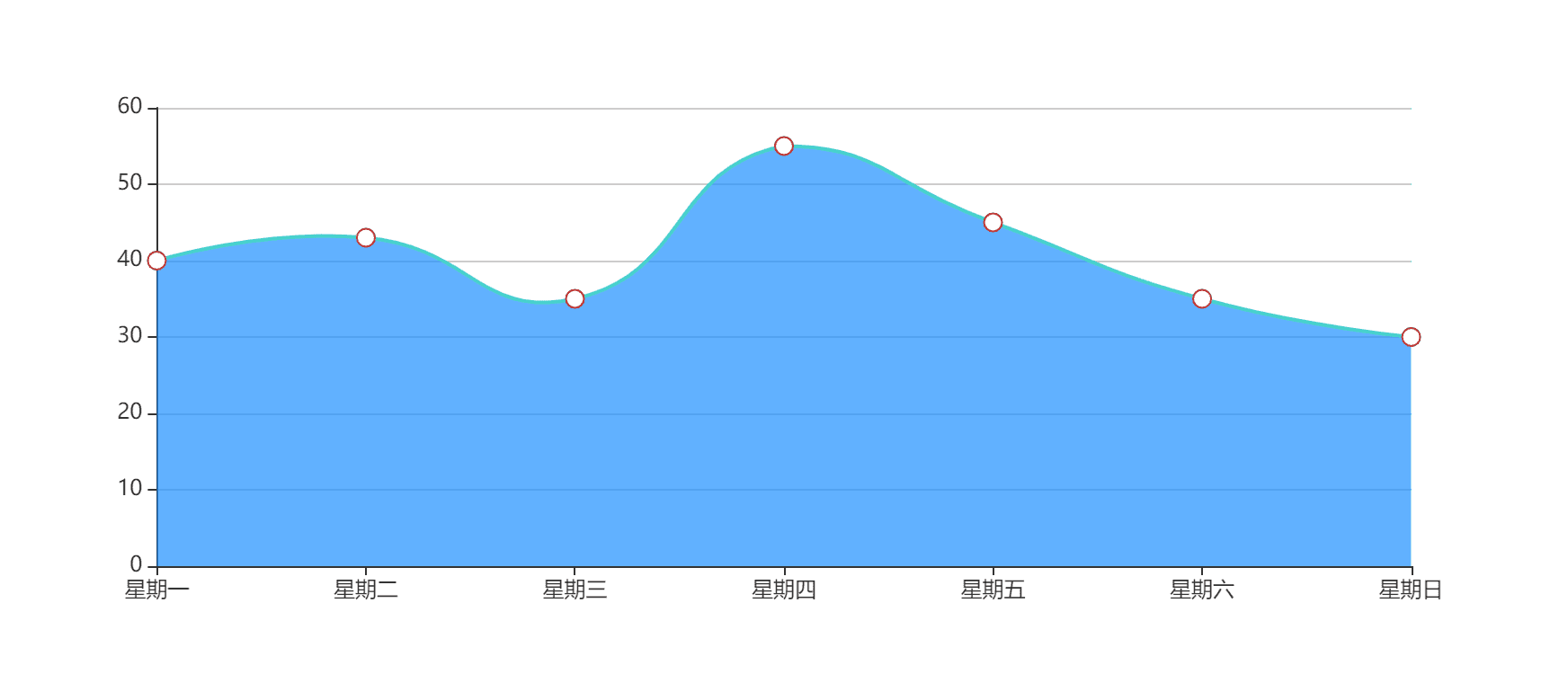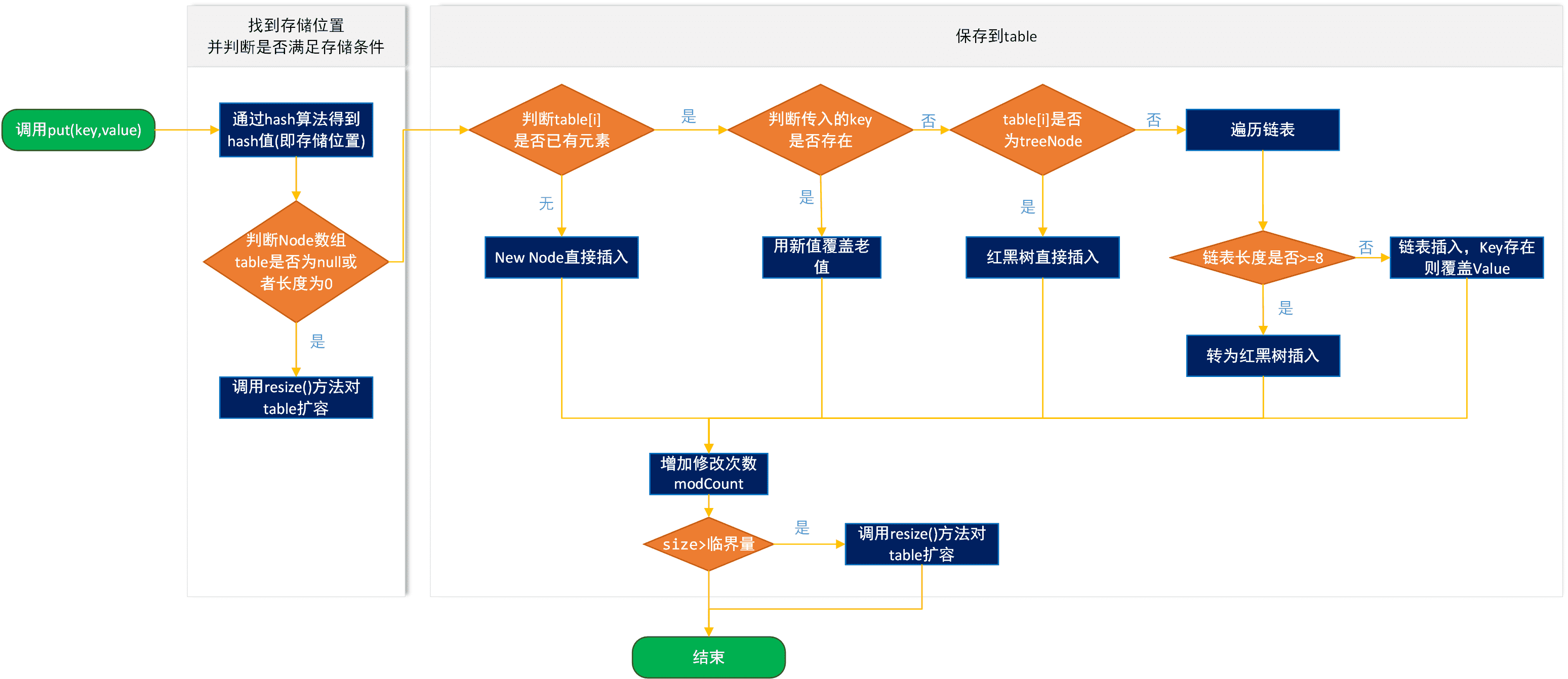主要内容:
- 零配置启动/打包.vue文件
- 详细施工流程
- 重点推荐:使用图形界面创建/管理/运行项目
安装方式:
卸载旧版本:
如果您事先全局安装了旧版本的vue-cli(1.x或2.x),则需要先卸载它:
npm 卸载 vue-cli -g
节点版本要求:
3.x需要Node.js 8.9或更高版本(推荐8.11.0+),点击此处安装node
大多数人都安装了node,使用以下命令行检查您的node版本:
节点-v
如果您的版本不够,可以使用以下命令行将Node版本更新到最新稳定版本:
npm install -g n //安装模块 该模块专门用于管理node.js版本 n stable // 更新你的节点版本
mac下,更新版本时,如果提示权限不足:
sudo n stable // 我遇到过
安装vue-cli:
npm install -g @vue/cli //安装cli3.x vue --version // 检查版本是否为3.x
如果cli3.x用起来不舒服,cli3还可以使用2.x模板:
npm install -g @vue/cli-init // 安装此模块 // 可以使用2.x模板:vue init webpack my-project
零配置启动/打包.vue文件:
安装扩展:
npm install -g @vue/cli-service-global
安装扩展后,可以找到一个文件夹并创建一个.vue文件,如下所示,然后运行它:
vueserve App.vue // 启动服务vue build App.vue // 打包生产环境包,用于部署
如下图,只需一个.vue文件即可快速启动一项服务:
如图,服务启动时会生成一个node_modules包。经过一点测试,该服务支持ES6语法和热更新,打包时会生成dist文件夹。 (一个新的test.vue文件只会有一个node_modules/dist文件夹)
这个功能非常棒,非常适合开发库、组件、制作一些小demo等!
第一次创建项目:
1。命令行:
vue 创建 hello-cli3
hello-cli3 是文件夹的名称。如果不存在,将自动创建该文件夹。如果存在,它将安装在该文件夹中。
与2.x相比,需要手动创建文件夹。这也算是一个小小的优化。
2。选择模板:
一开始只有两个选项:default(默认配置)和Manually select features(手动配置)
默认配置只有babel和eslint。其他的需要单独配置,所以我们选择第二个选项手动配置。
每次选择手动配置时,都会询问是否保存配置,就是图中的koro选项。这样,我们以后创建项目的时候,只需要使用原来的配置即可,无需再次配置。 。
3。选择配置:
根据您的项目需求选择配置。空格键为选择和取消,A键为全选
?检查您的项目所需的功能:(按选择, 切换全部, 反转选择) // 检查项目所需的功能:(按 选择, 切换全部, 反转选择) >( ) TypeScript // 支持使用TypeScript编写源码 ( ) 渐进式 Web 应用程序 (PWA) 支持 // PWA 支持 ( ) Router // 支持 vue-router ( ) Vuex // 支持vuex ( ) CSS 预处理器 // 支持 CSS 预处理器。 ( ) Linter / Formatter // 支持代码风格检查和格式化。 ( ) 单元测试 // 支持单元测试。 ( ) 端到端测试
4。选择css预处理器:
如果您选择了 CSS 预处理器选项,系统会要求您选择此
?选择一个 CSS 预处理器(默认支持 PostCSS、Autoprefixer 和 CSS 模块): // 选择 CSS 预处理器(默认支持 PostCSS、Autoprefixer 和 CSS 模块): > SCSS/SASS 较少的 手写笔
5。是否使用路由历史模式:
这里我建议选择否,这样就可以打包扔到服务器上直接使用了。如果以后想用的话,也可以自己打开。
如果选择yes,则需要在服务器端进行设置。
路由器使用历史模式? (需要正确的服务器设置才能在生产中进行索引回退) // 使用历史模式的路由? (需要正确的服务器设置才能在生产环境中建立索引)
6。选择Eslint代码验证规则:
> 仅具有错误预防功能的 ESLint ESLint + Airbnb 配置 ESLint+标准配置 ESLint + Prettier
7。选择何时执行代码规则检测:
建议保存后检查。当你做出承诺时,可能已经积累了很多问题。
我之前写过一篇关于VsCode保存时自动修复Eslint错误的文章。我推荐它。
?选择其他 lint 功能:(按选择, 切换全部, 反转选择) >( ) Lint on save // 保存时测试 ( ) Lint and fix on commit // 修复和提交时检查
8。选择端到端测试:
?选择E2E测试方案:(使用箭头键) ❯ Cypress(仅限 Chrome) Nightwatch(基于硒)
9。 babel、postcss、eslint配置文件放在哪里:
通常我们选择独立放置,让package.json更干净
?您更喜欢在哪里放置 Babel、PostCSS、ESLint 等的配置? (使用箭头键) > 在专用配置文件中 // 独立文件放置 在package.json中 // 放入package.json中
10。是否保存配置:
将此保存为未来项目的预设吗? (Y/n) // 是否要记录下来以便下次继续使用此配置? // 选择保存后,会要求你写一个配置名称:保存预设为:名称 // 这样下次进入配置就可以直接使用你的配置了
11。下载依赖项
12。 webpack配置的目录缺失:
我们来看看新项目的结构(下图)。你会发现缺少2.x webpack配置目录,即没有build和config文件夹:
这种方法的好处是对初学者非常友好。一开始你不会有两个文件夹和一堆文件,这会让你感觉头大。
引用和复制别人的配置时也很方便。把文件复制过去就可以了。
在自定义webpack的配置之前,我们需要在根目录下新建一个vue.config.js文件。应将对象导出到文件中,然后进行配置。详情请参考官方文档
// vue.config.js
模块. 导出 = {
// 选项...
}
还有一些小改动:static文件夹改为public,router文件夹改为单个文件(我以前一直都是这样做的,呵呵)。
13。启动项目:
启动项目:npm runserve // 不是之前的npm run dev
打开http://localhost:8080:
使用图形界面创建/管理/运行项目:
启动图形界面
vue ui
这是一个全局命令,可以在任何文件夹中打开
界面(下图),重要物品可以收藏(置顶):
创建项目并导入项目:
选择目录后,点击下面的Import,导入工程。
创建项目并填写文件夹名称:
然后只需选择预先保存的设置即可。非常方便。推荐使用图形界面创建工程:
项目管理:
当我们点击hello-cli3项目后,就会进入项目管理界面
1。仪表板:
- 这个仪表板主要是为了我们方便而设置的
- 您可以点击右上角的按钮来添加/移动这些功能选项。
2。 vue-cli3.x插件:
Vue-cli3插件功能,详细了解官方文档
cli3插件安装流程:
3。项目依赖
直接在图形界面上管理依赖,非常舒服!
安装依赖时,记得选择开发依赖/运行依赖!
4。项目配置
可以在cli上进行一些配置,修改Eslint规则:
5。使命:
用于运行项目,点击直接运行,无需再输入命令!
可以清楚地看到每个模块的使用时间,以便我们有针对性地进行优化:
build打包项目:这个主要展示图表功能,比之前的2.x报表生成更直观,超级给力!
6。其他
夜间风格的界面,我比较喜欢这个界面
直接打开编辑器,棒极了!
还有一些乱七八糟的按钮
可以说是非常严重了。希望您看完后有所收获,尽快尝试新版本的vue-cli!
总结
以上是小编给大家介绍的超详细的Vue-cli3.0使用教程。希望对您有所帮助。如果您有任何疑问,请给我留言,编辑会及时回复您。 。也非常感谢大家对来客网网站的支持!